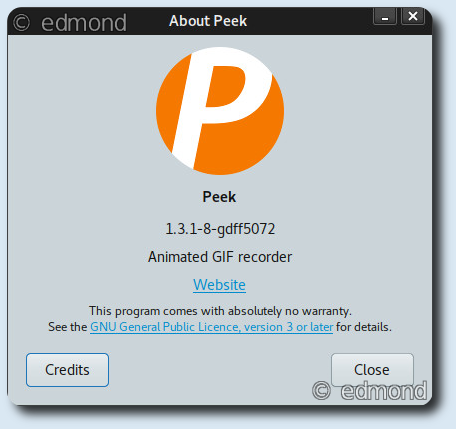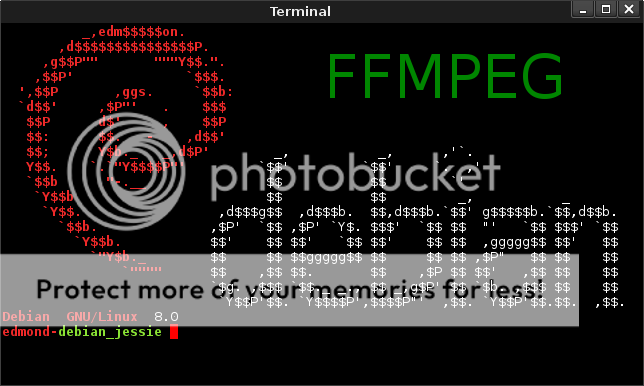Mentre stavo convertendo con FFmpeg un file da AVI ad AVI, ho avuto questo errore che mi ha fatto perdere un po di tempo:
Metadata:
encoder : VirtualDubMod 1.5.4.1 (build 2178/release)
IAS1 : Italiano
Duration: 01:24:35.04, start: 0.000000, bitrate: 1155 kb/s
Stream #0.0: Video: mpeg4 (Advanced Simple Profile), yuv420p, 608×256 [PAR 1:1 DAR 19:8], 25 tbr, 25 tbn, 25 tbc
Stream #0.1: Audio: ac3, 48000 Hz, 5.1, s16, 384 kb/s
[buffer @ 0x6d7f80] w:608 h:256 pixfmt:yuv420p
[scale @ 0x6d1460] w:608 h:256 fmt:yuv420p -> w:352 h:288 fmt:yuv420p flags:0x4
Output #0, avi, to 'Braveheart-cd1.avi':
Stream #0.0: Video: mpeg4, yuv420p, 352×288 [PAR 171:88 DAR 19:8], q=2-31, 200 kb/s, 90k tbn, 25 tbc
Stream #0.1: Audio: libmp3lame, 48000 Hz, 5.1, s16, 200 kb/s
Stream mapping:
Stream #0.0 -> #0.0
Stream #0.1 -> #0.1
Error while opening encoder for output stream #0.1 – maybe incorrect parameters such as bit_rate, rate, width or height
si risolve abbassando la frequenza, da 48000hz a 44100hz, e forzando per la scelta di 2 canali:
$ ffmpeg -i input.avi -acodec libmp3lame -ar 44100 -ac 2 -vcodec copy output.avi
la cosa interessante di questo downgrade audio, è che si ottiene un video più compresso, senza una significativa perdita, per un uso normale. Nel mio caso il film era di 1,5G ed è sceso ad 1,2G, e questo mi ha permesso di mettere i 4 film che volevo su un unico dvd, cosa che prima con i 4,8G totali, non potevo.
enjoy 😉